5、将“背景”层复制并命名为“图层1”,然后选取菜单栏中的“图像”“调整”“去色”命令,将图像转换为相同颜色模式下的灰度图像,效果如图05所示。

6、将“图层1”的图层混合模式设置为“滤色”模式,“不透明度”选项的参数设置为50%,调整后的画面效果如图06所示。

7、按“Ctrl+E”键,将“图层1”向下合并到“背景”层中,然后再将“背景”层复制并将其命名为“图层1”。
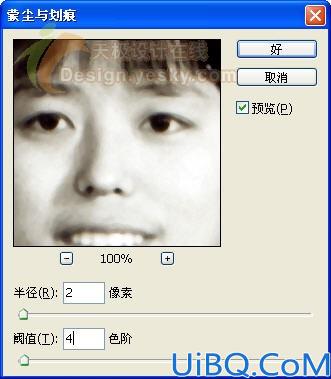
8、选择菜单栏中的“滤镜”“杂色”“蒙尘与滑痕”命令,弹出“蒙尘与滑痕”对话框,参数设置如图07所示,单击好后画面效果如图08所示。









 加载中,请稍侯......
加载中,请稍侯......
精彩评论